Иногда случается такое, что находите в Workshop`e, классную миссию для мультиплеера, в которой важен для вас прогресс, но встречаете такую напасть
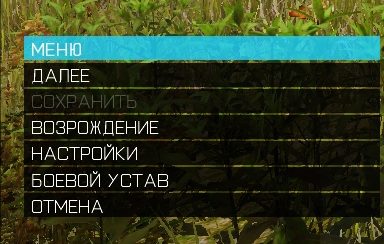
Но не торопитесь расстраиваться, всё можно поправить под ваши предпочтения.
Первым делом нужно найти файлы этой миссии в формате «.pbo».
Файлы миссии могут находиться:
- В файлах модификаций, или миссия сама как мод (Например в моде RHS «@RHSAFRF», в папке «addons» есть файл «rhs_missions.pbo» — в нем находятся миссии «RHS BECTI 32 — Chernarus» и не только)
Что бы попасть в папку с модами Workshop`а, нужно перейти в корневую папку игры, и в адресную строку добавить «\!Workshop».
!!!!Внимание! Настоятельно рекомендуем ничего не менять в данной папке, так как это может привести к фатальной ошибке, можно только копировать.
- В документах вашей учетной записи Arma 3
Возможные места:
- C:\Users\(учетная запись windows)\OneDrive(если установлен)\Документы\(если создавали отдельную учетку в арме то «Arma 3 — Other Profiles», если по умолчанию, то «Arma 3»)\(Ваш ник)\Saved\steamMPMission
- C:\Users\(учетная запись windows)\OneDrive(если установлен)\Документы\(если создавали отдельную учетку в арме то «Arma 3 — Other Profiles», если по умолчанию, то «Arma 3»)\(Ваш ник)\Saved\steam
- C:\Users\(учетная запись windows)\OneDrive(если установлен)\Документы\(если создавали отдельную учетку в арме то «Arma 3 — Other Profiles», если по умолчанию, то «Arma 3»)\(Ваш ник)\Saved
- В документах стима
Переходим в корневую папку стима далее — \userdata\цифры\ugc\referenced\цифры\
После того, как нашли нашу миссию с расширением «.pbo», распаковываем ее с помощью программки «PBO Manager», как это сделать и где скачать читайте тут.
В редакторе Arma 3 создаем чистую миссию на той же карте и сохраняем для мультиплеера или одиночной, если надо. Галочку убираем. Далее идем в C:\Users\(учетная запись windows)\OneDrive(если установлен)\Документы\(если создавали отдельную учетку в арме то «Arma 3 — Other Profiles», если по умолчанию, то «Arma 3»)\(Ваш ник)\mpmissions\(чистая миссия). И распаковываем туда миссию с заменой.
Теперь о главном, как всё таки включить сохранения. Открываем, в нашей свежераспакованной миссии, файл «init.sqf» и находим там, в самом верху, строчку «enableSaving»
Синтаксис такой — ( enableSaving [автосохранение,сохранения]; ), значение «true» — разрешает, значение «false» — запрещает. Т.е если поставить » enableSaving [true,true]; «, то у вас откроется доступ к сохранению прогресса, а так же появятся автосохранения. Спасибо за внимание!
Пару крутых артов для вдохновения:









Добавить комментарий